Google таблицы: проверьте, содержит ли ячейка текст списка
Вы можете использовать следующую формулу в Google Таблицах, чтобы проверить, содержит ли ячейка текст из списка:
=ArrayFormula(IF(LEN( A2:A13 ), REGEXMATCH( A2:A13 ,).*(?i)("&TEXTJOIN("|",
TRUE , $E$2:$E$4 )&").*") ,""))
В этом примере, если ячейка A1 содержит любое текстовое значение в диапазоне E2:E8 , она вернет TRUE , в противном случае — FALSE .
Следующий пример показывает, как использовать эту формулу на практике.
Пример: проверьте, содержит ли ячейка текст списка в Google Таблицах.
Допустим, у нас есть следующий набор данных в Google Sheets, который показывает количество очков, набранных разными баскетболистами:
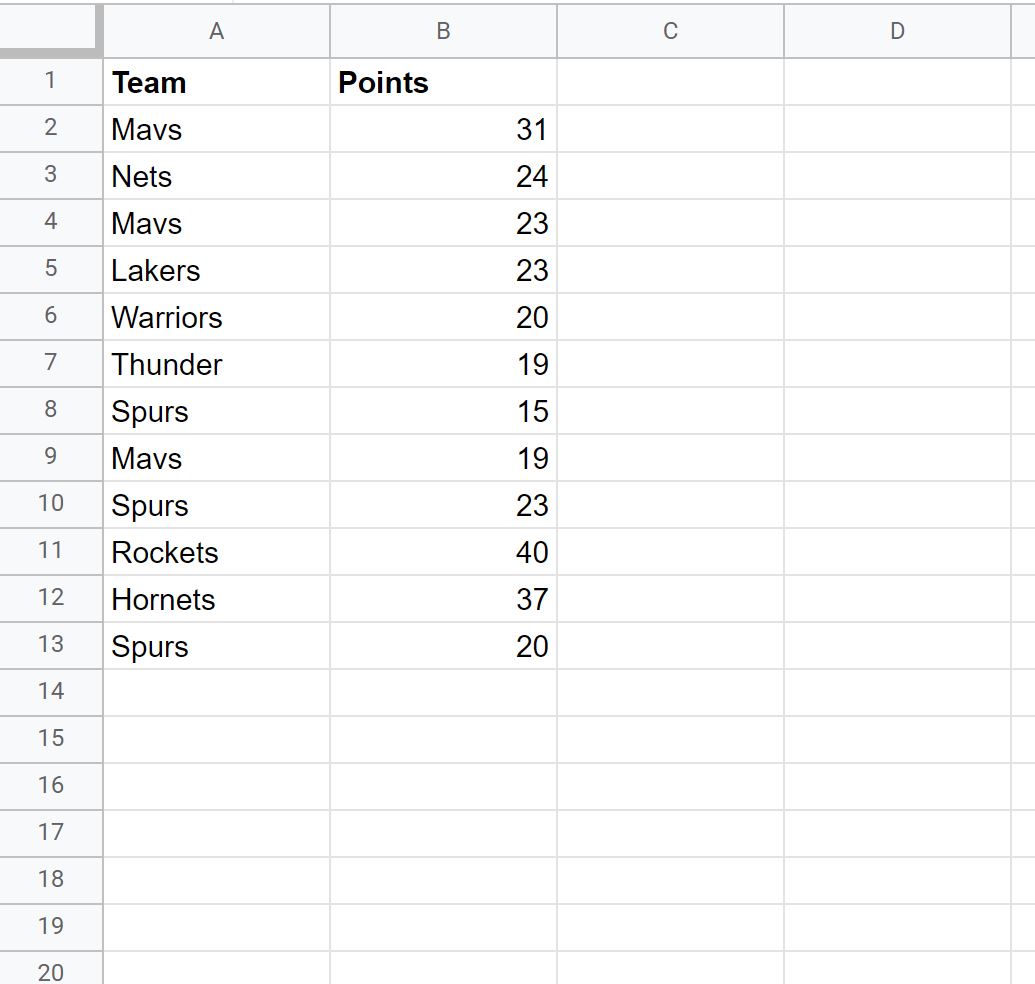
В составе Техаса три команды: «Мавс», «Шпоры» и «Рокетс».
Допустим, мы хотим создать новый столбец, в котором будет указано, является ли каждая команда из Техаса или нет.
Сначала мы создадим список команд Техаса в столбце E:
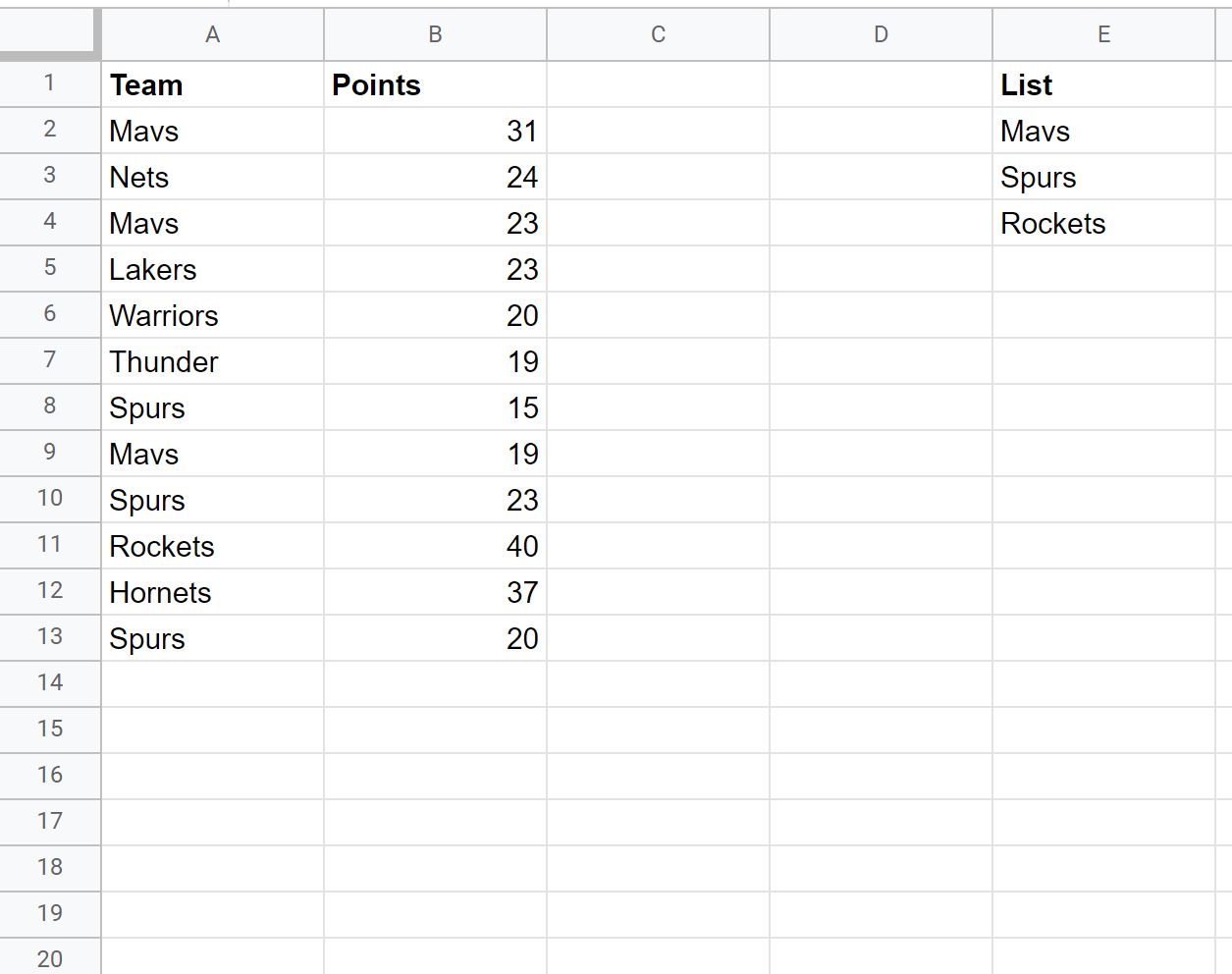
Затем мы воспользуемся следующей формулой, чтобы проверить, содержит ли значение в столбце «Команда» какое-либо из текстовых значений в столбце E:
=ArrayFormula(IF(LEN( A2:A13 ), REGEXMATCH( A2:A13 ,).*(?i)("&TEXTJOIN("|",
TRUE , $E$2:$E$4 )&").*") ,""))
Мы можем ввести эту формулу в ячейку C2 , затем скопировать и вставить ее в остальные ячейки столбца C:
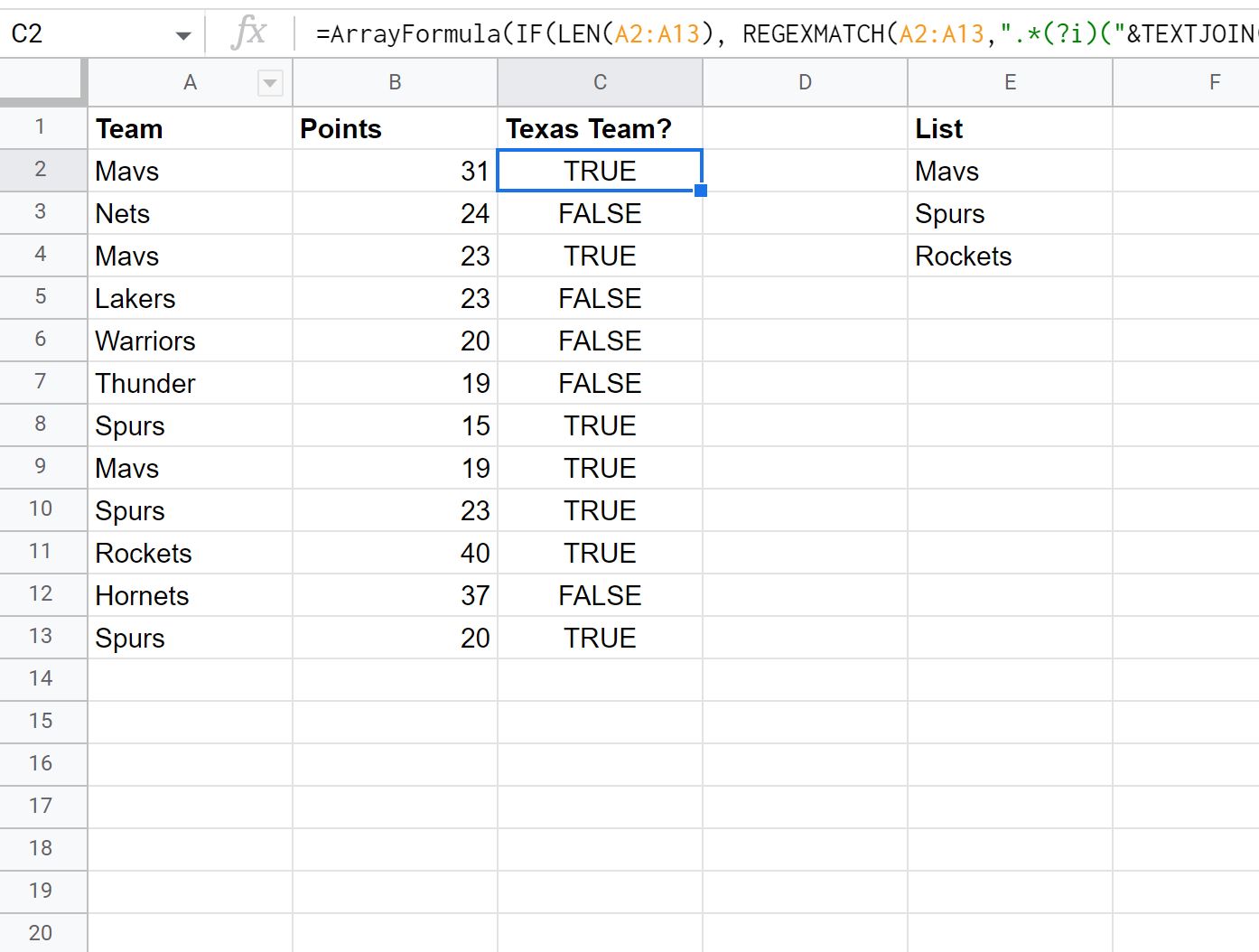
Обратите внимание, что любой строке, содержащей Mavs, Spurs или Rockets, присваивается значение TRUE , а всем остальным строкам присваивается значение FALSE .
Например:
- Первой строке было присвоено значение TRUE , поскольку в списке есть «Mavs».
- Второй строке присвоено значение ЛОЖЬ, поскольку «Сети» отсутствуют в списке.
- Третьей строке было присвоено значение TRUE , поскольку в списке есть «Mavs».
- Четвертой строке присвоено значение ЛОЖЬ , поскольку «Лейкерс» нет в списке.
И так далее.
Дополнительные ресурсы
В следующих руководствах объясняется, как выполнять другие распространенные задачи в Google Таблицах:
Как проверить, пуста ли ячейка в Google Таблицах
Как проверить, находится ли значение в диапазоне в Google Таблицах
Как использовать условное форматирование на основе флажков в Google Sheets